AI绘画教学——StableDiffusion文生图






大家好,我是双螺旋聚变。
今天给大家带来一期AI绘画教学。

所用软件为 StableDiffusion 的 WebUI 版本,—— NoveLai 。
NoveLai的下载步骤参考b站up主“秋楪aaaki”的教程,也就是这位大佬:
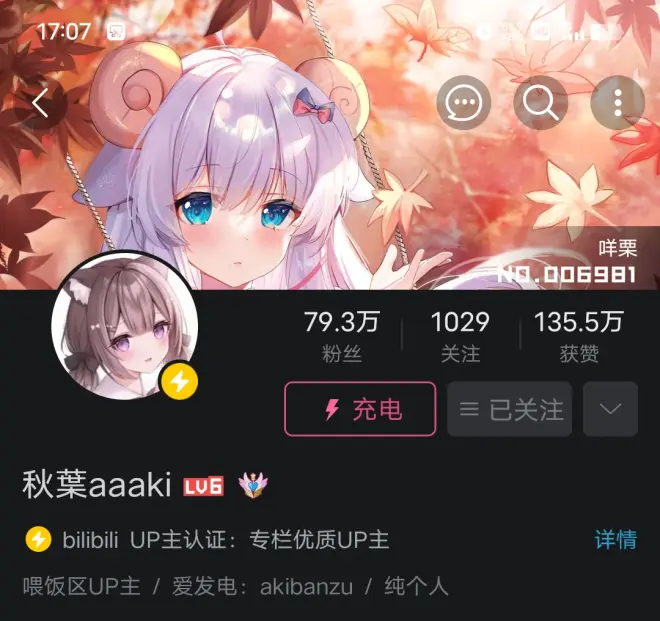
在专栏里,我为大家提供的是下载方式。私信发送“novelai”即可领取AI绘画软件。
好,那么现在步入正题,开始我们的教学!
首先,打开 NoveLai 启动器。
等待更新完成。
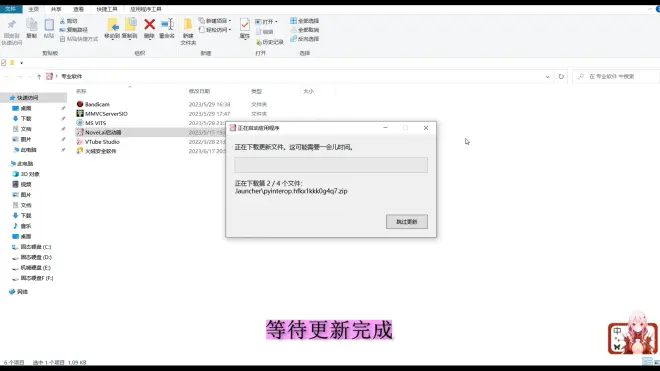
加载完毕,弹出启动器界面。
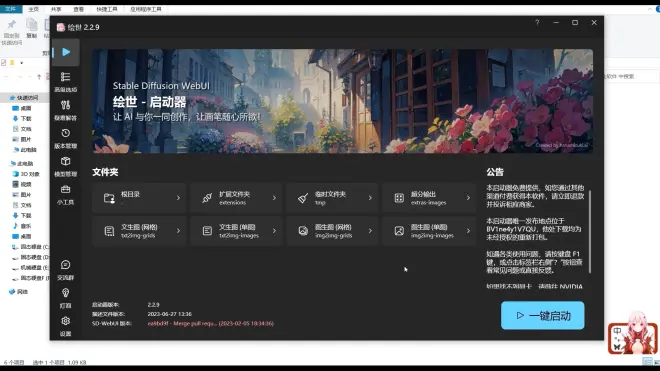
然后点击“一键启动”。
等待指令运行完成。这个过程有的电脑可能需要几分钟。
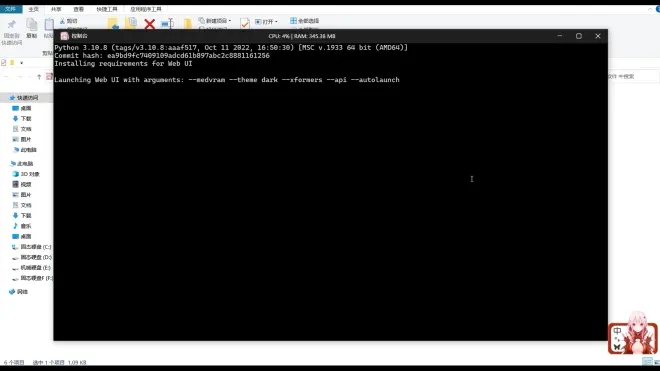
运行完毕后,会弹出一个网页。这个就是StableDiffusion WebUI版本的主界面了。
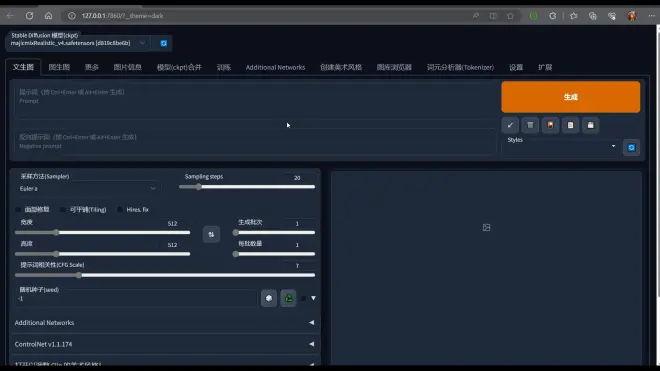
本期介绍的是它的文生图功能,也就是这个“文生图”选项。
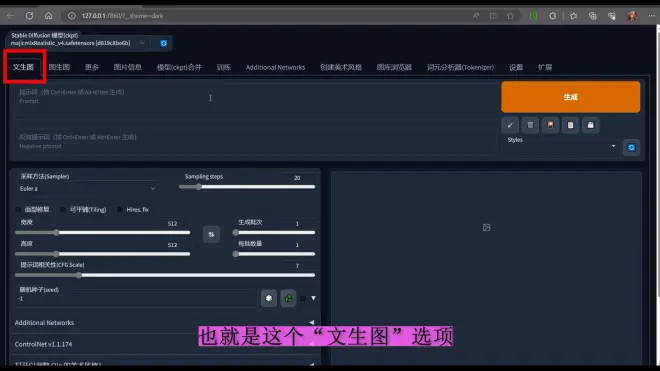
我们先选择好一个大模型,(这个是AI绘画最关键的,我往期有分享过大模型) 。
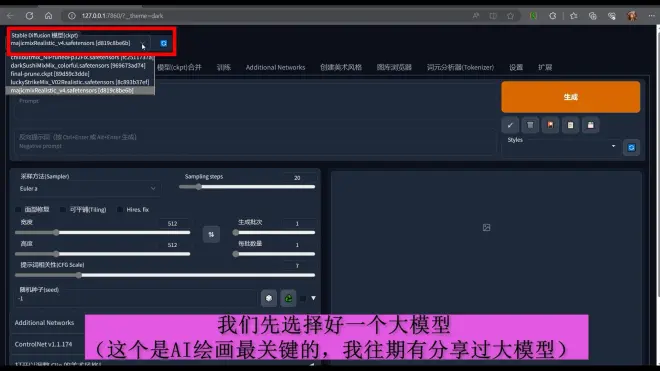
我这次用的是 MajicMix Realistic模型。
然后,给AI一些提示词和反面提示词。
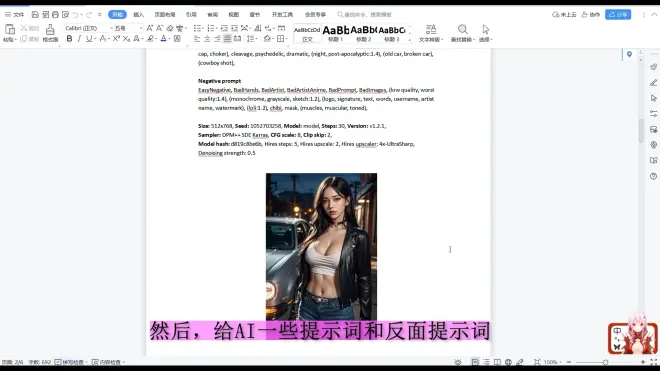
不想思考也可以去网上找现成的提示词。比如可以去 Civitai 上找(需要科学上网)。
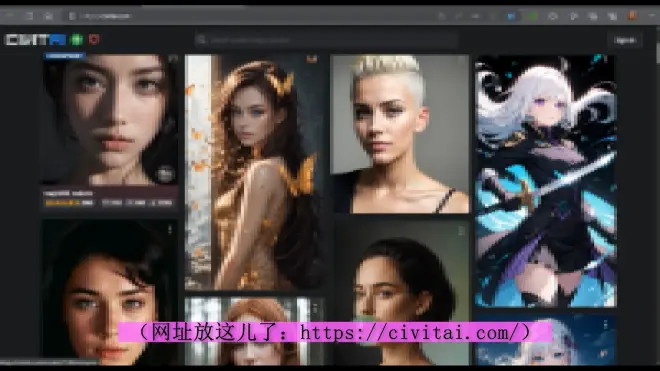
提示词是 prumpt,就是你希望在画面上出现的东西或元素。
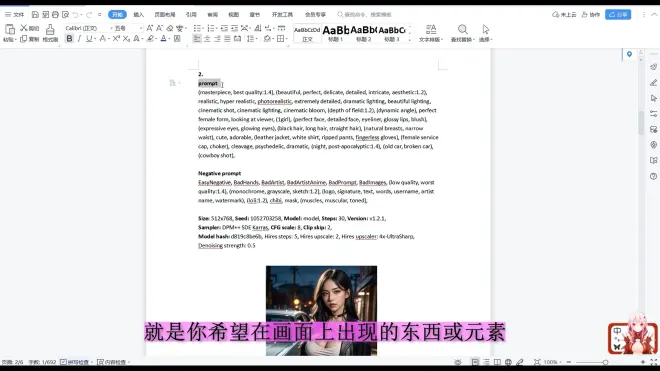
反面提示词是 negative prumpt,就是你不希望在画面中出现的东西或元素。
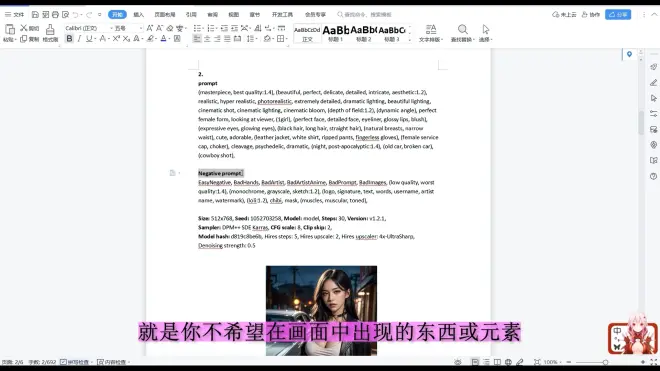
将提示词和反面提示词填到 WebUI 页面中。
提示词填在上面最大的框里。
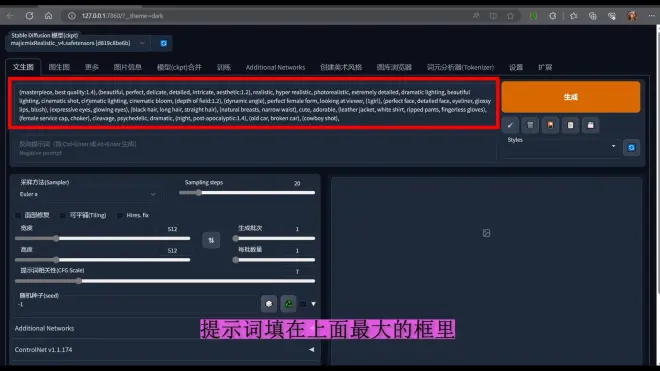
反面提示词填在上面小一点的框里。
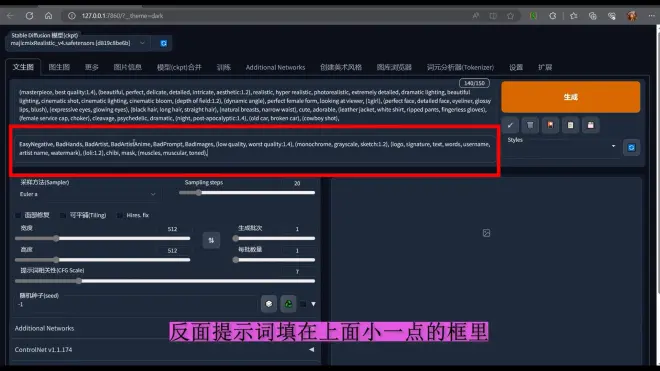
然后开始设置AI需要的参数。
Size 表示画面尺寸,尽量按规格来。比如512X768,或是768X1024等,具体看你的需求。
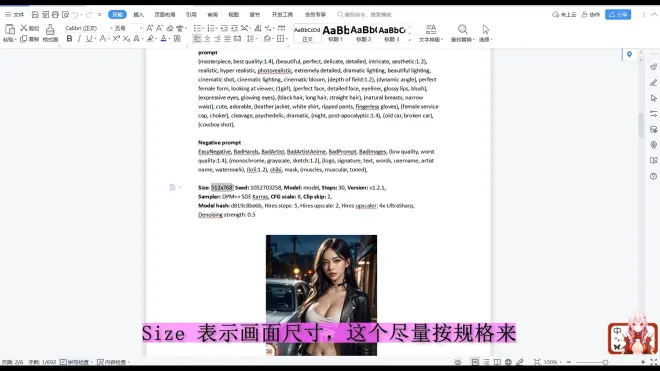
想好以后填到这两个地方来。
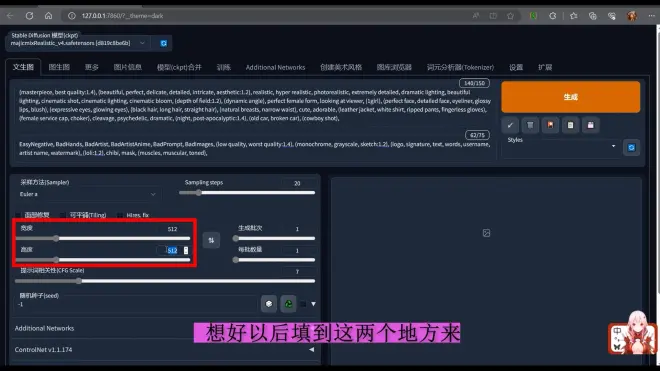
然后是迭代步数 Step。步数越高画面越精致,但一般在18到30之间。
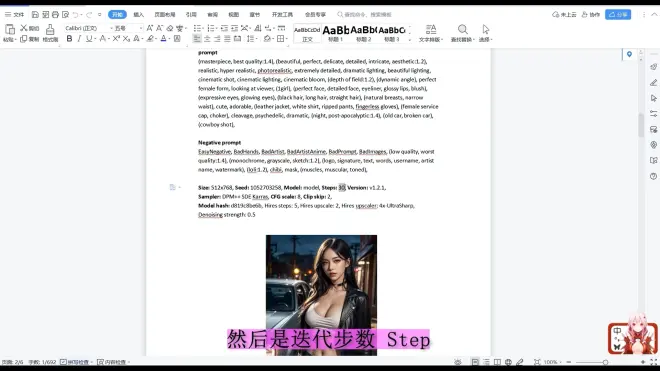
迭代步数填在这里。
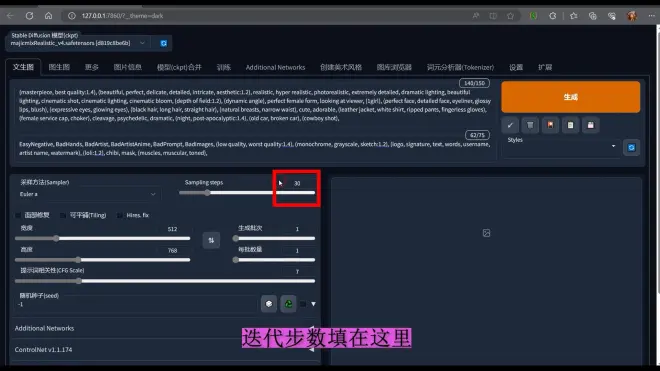
接着是采样方法 Sampler。这个一般选择 Eular a,或者 DPM++ 2M Karras。
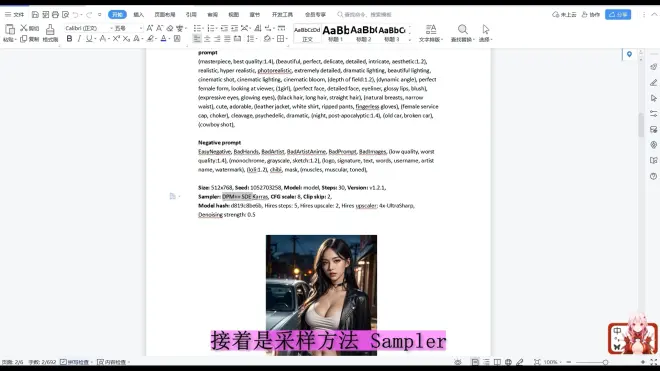
直接在这里选就行了。
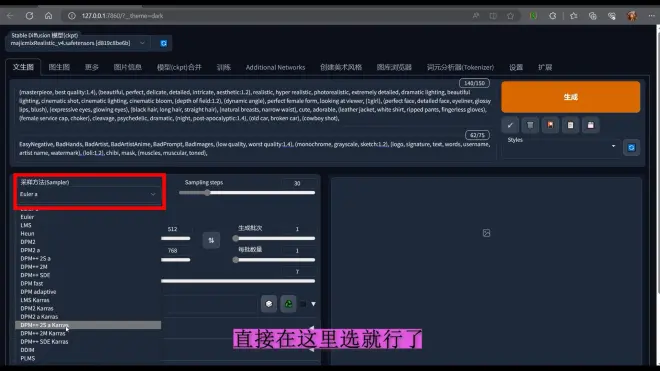
之后是提示词相关性 CFG scale。这个一般是7左右。
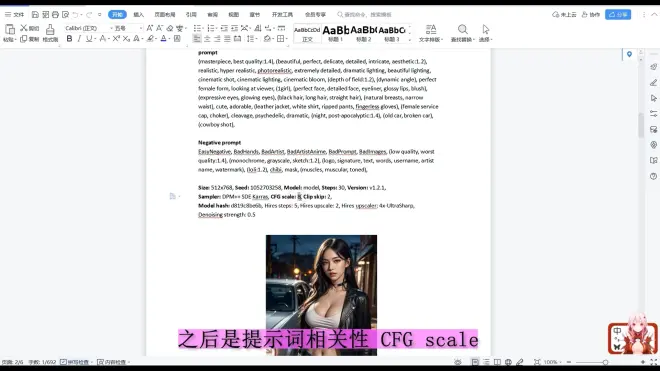
直接在这里选。
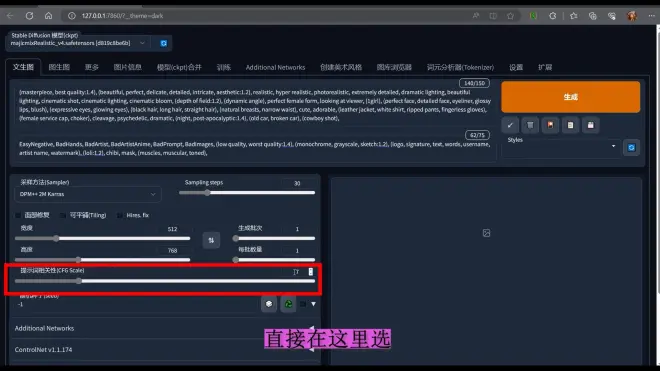
最后是 Clip skip。
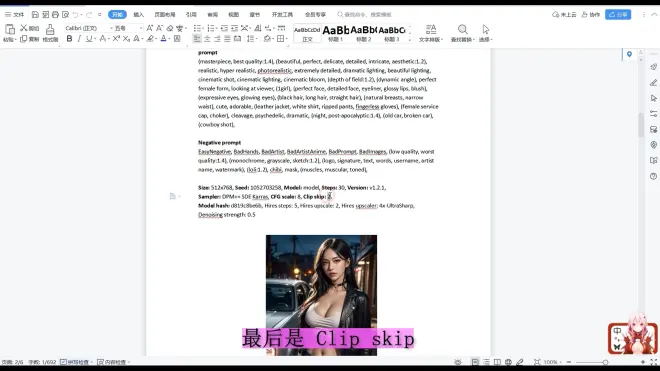
这个其实无关紧要,感兴趣的可以试试。
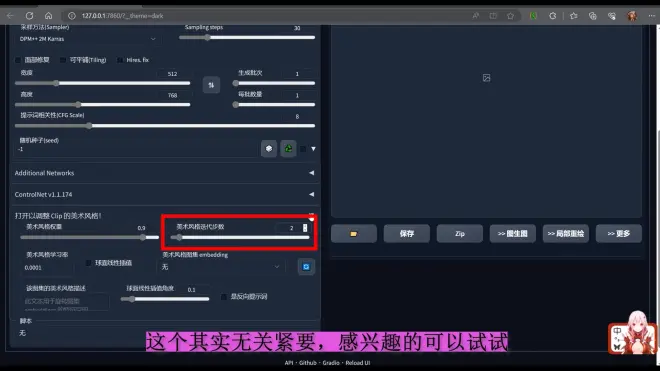
全部设置完后,点击“生成”按钮。
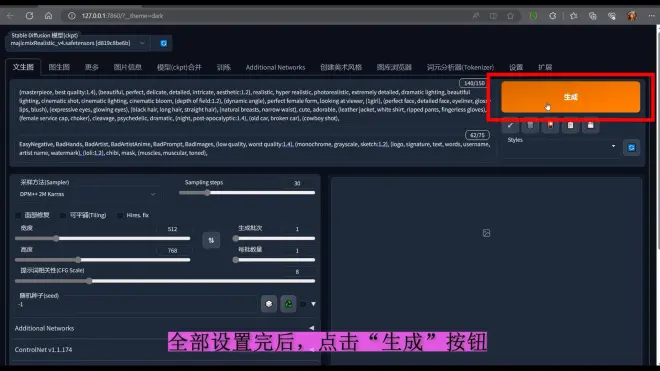
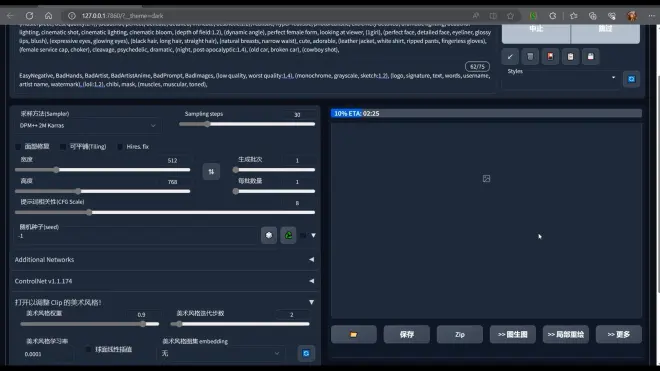
稍等片刻,丹药就炼出来啦!
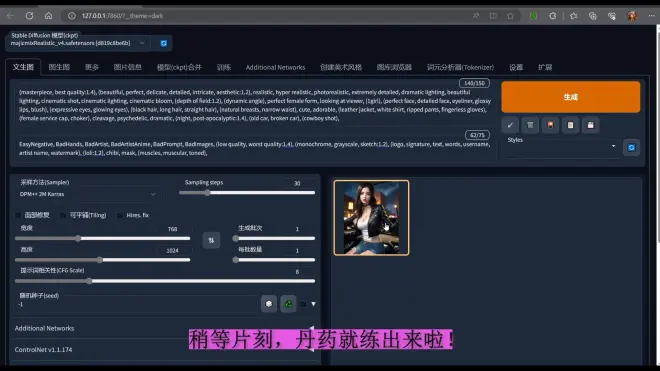
再用原图作者的种子试一下。
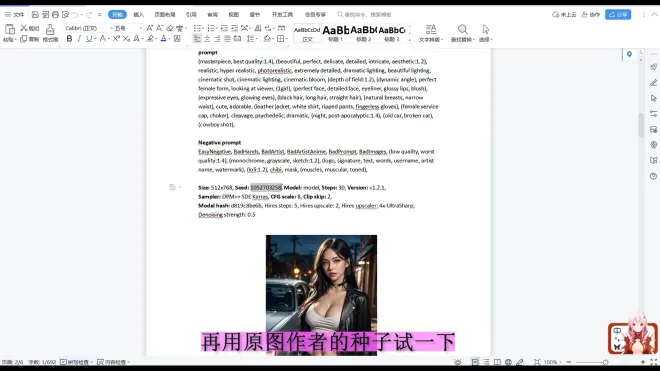
选 Seed 随机种子,填入复制的数字。
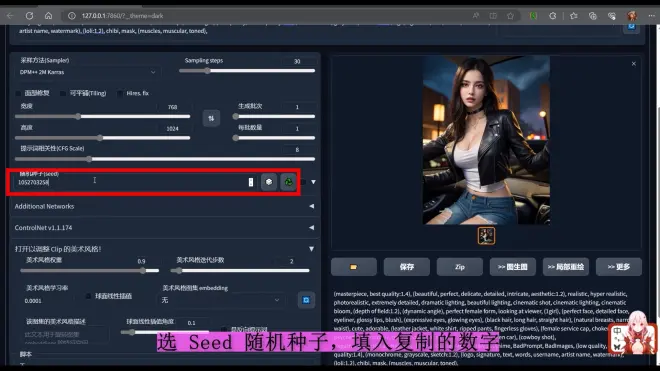
点击“生成”。
我的显卡是1050,画一张要两分钟左右,30系和40系显卡更好,不到5秒就能出一张。
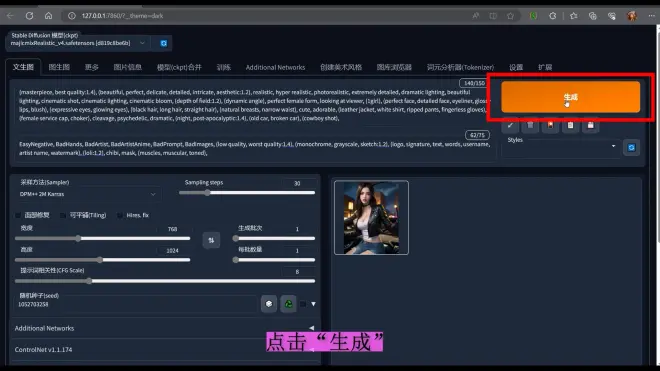
点击图片,放大看看效果。嗯。。。这张有点色了,嘿嘿 (*^▽^*)。
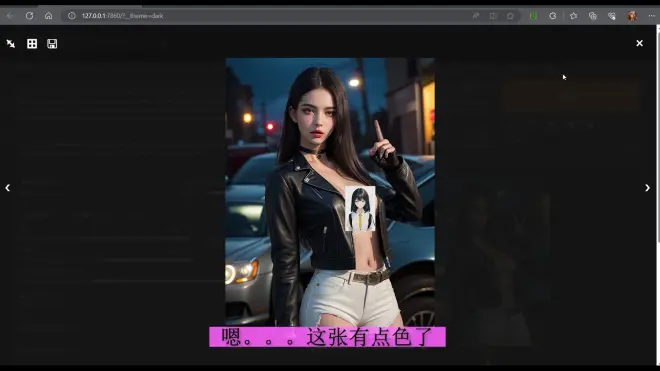

好了!以上就是本次关于AI绘画教学的全部内容。
感觉有用的朋友们麻烦给个三连呗!
点赞过三百更新下一期!
——————————————————————————
PS:私信发送“百度总链接”或“夸克总链接”领取本期图包。
私信发送“novelai”领取AI绘画软件NoveLai的链接。
——————————————————————————
各位看官能用哪个盘就用哪个吧,若有损坏,请及时通知up。
免费分享,用爱发电,敬请谅解。



